- Karabiner-Elementsのインストール方法は?
- Karabiner-Elementsの使い方は?
- Shiftキーに英数・かなを割り当てる方法は?
今回はKarabiner-Elementsを使って、英語配列で楽に日本語入力を行うための設定を解説していきます。少し長丁場なので、皆さん頑張ってついてきてくださいね。
Karabiner-Elementsのインストールと初期設定
Karabiner-Elementsのインストールと初期設定について説明していきます(2024/09/12現在)。

画像付きで1から説明していきますので、安心してください!
インストール
まずはKarabiner-Elementsの公式サイトにアクセスして、青いDownloadボタンを押します。
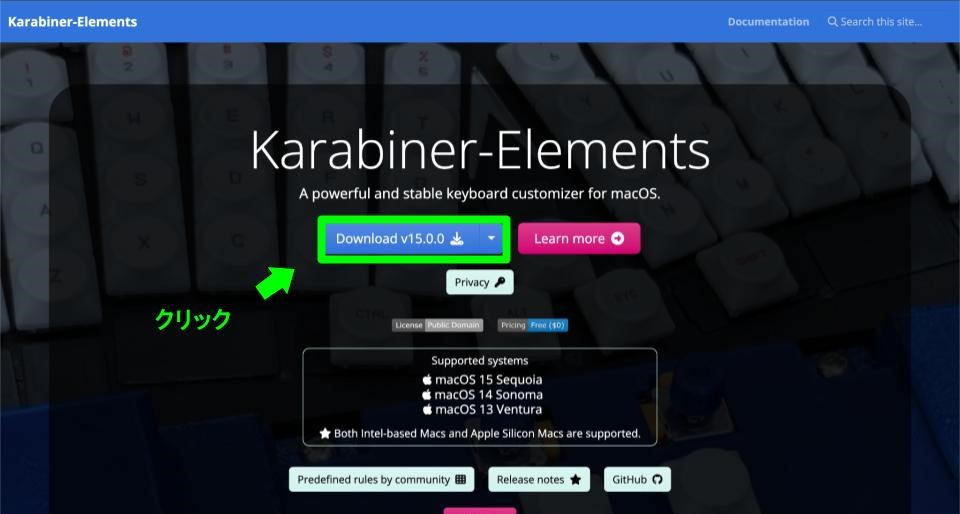
拡張子がdmgのファイルがダウンロードできていたらOKです。
次にFinderのダウンロードフォルダを開いて、さきほどダウンロードしたdmgファイルを右クリックで開きます。
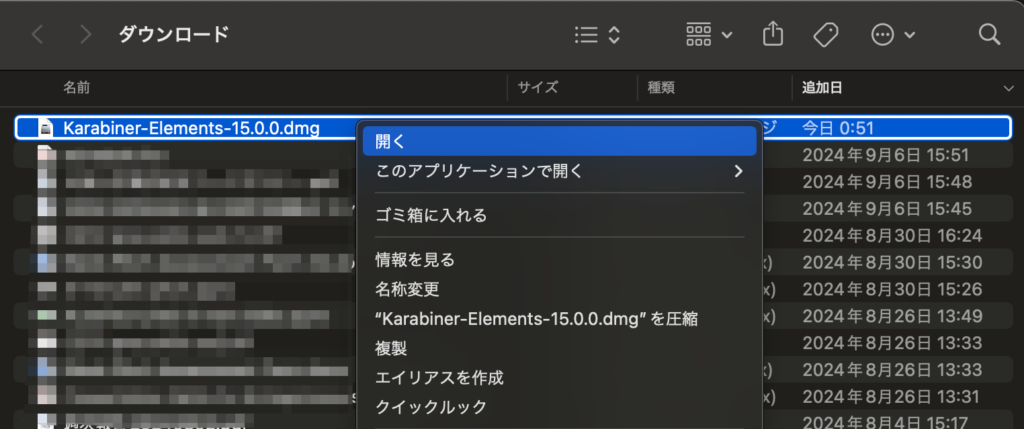
dmgファイルを開いたらpkgファイルがあるので、右クリックで開きます。
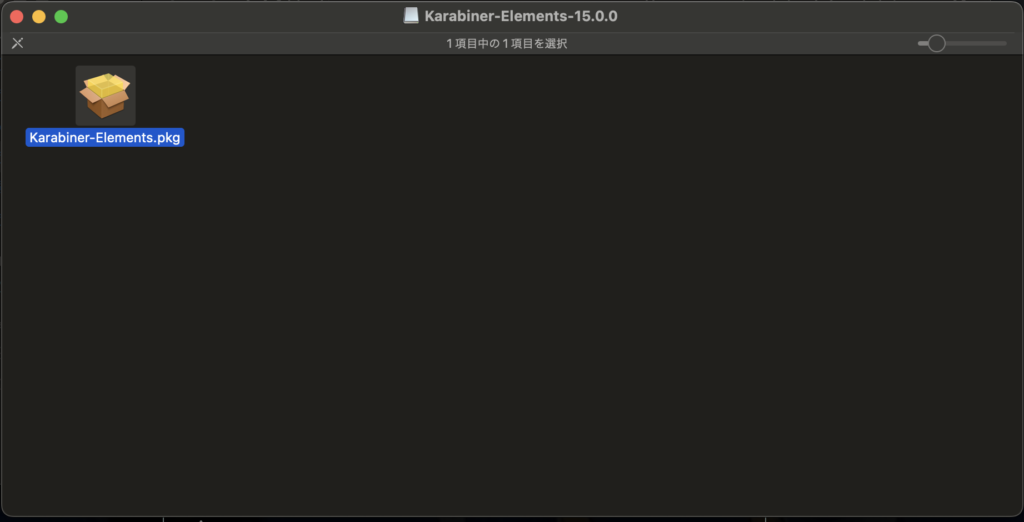
インストーラが起動するので、「続ける」を押していくとインストールが完了します。
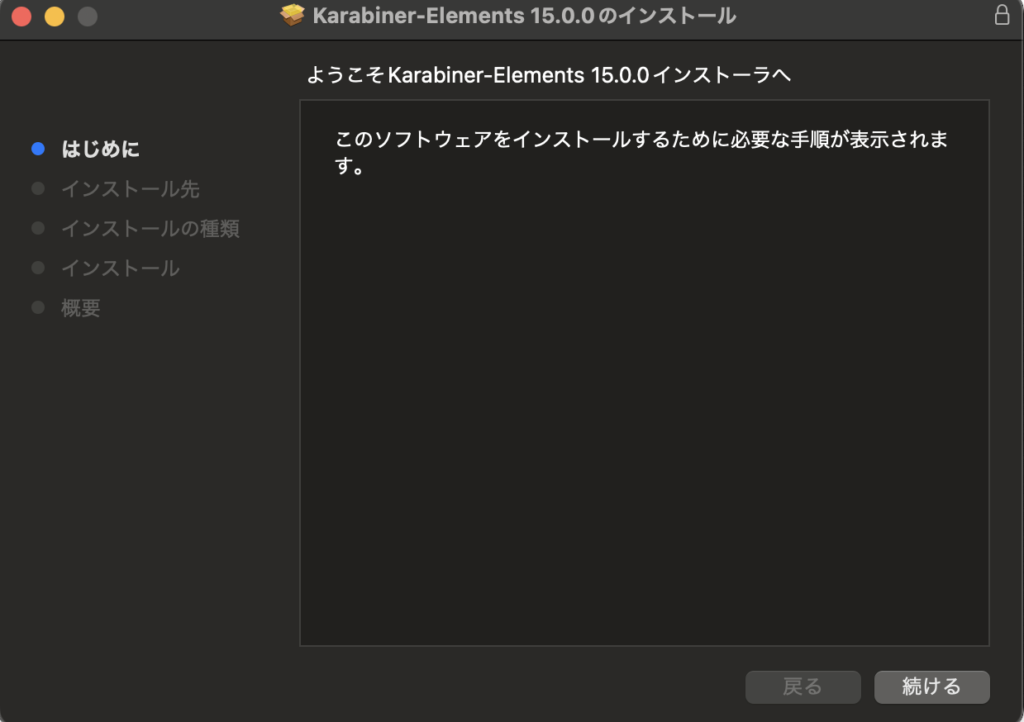
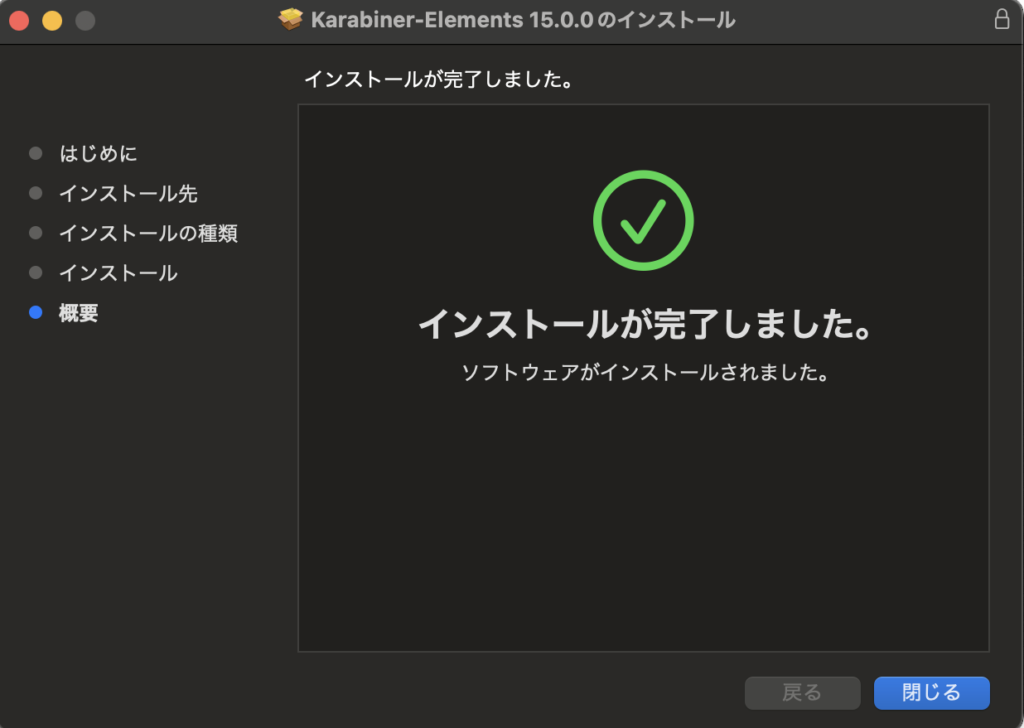
インストーラをゴミ箱に入れるか聞かれるので、ゴミ箱に入れて大丈夫です。
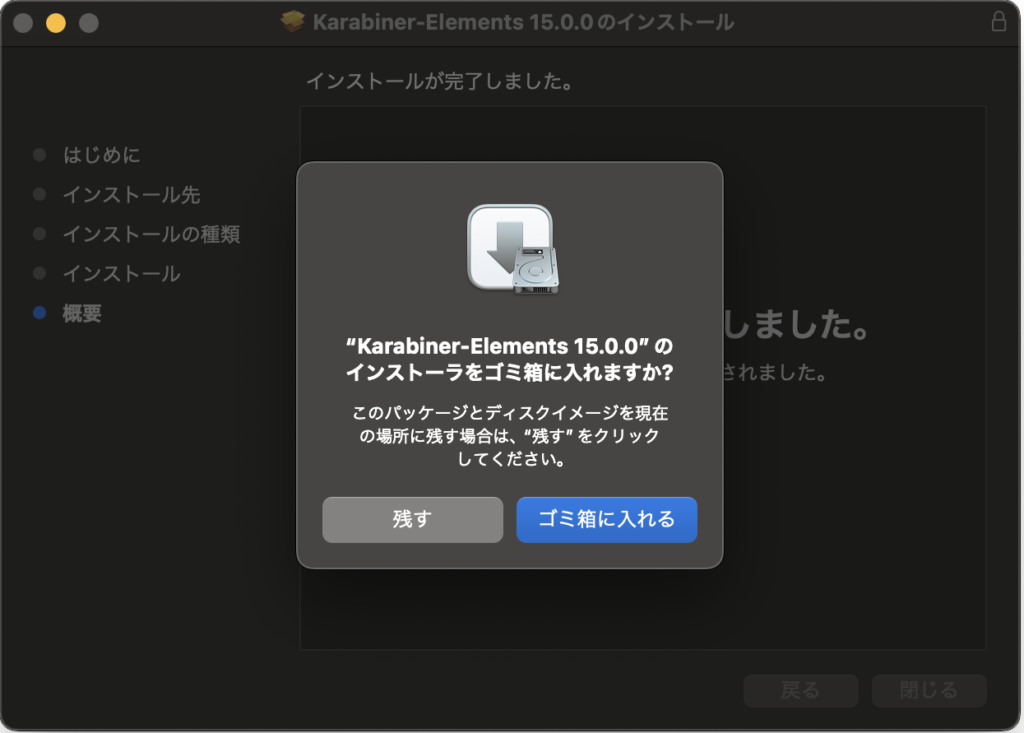
これでKarabiner-Elementsのインストールが完了です!
初期設定
Karabiner-Elementsはキー入力に干渉するアプリであり、キー入力への干渉はユーザーが許可しないと基本的にできません。そのため、権限周りの初期設定をしていきます!
まずはKarabiner-Elementsを起動してください。Finderのアプリケーションフォルダからでも、Launchpadからでも、Spotlight検索からでも良いです。
起動すると、ウィンドウや通知が急に出てくると思いますが、落ち着いていきましょう。まずは拡張機能がブロックされましたというウィンドウで「システム設定を開く」をクリックしてください。
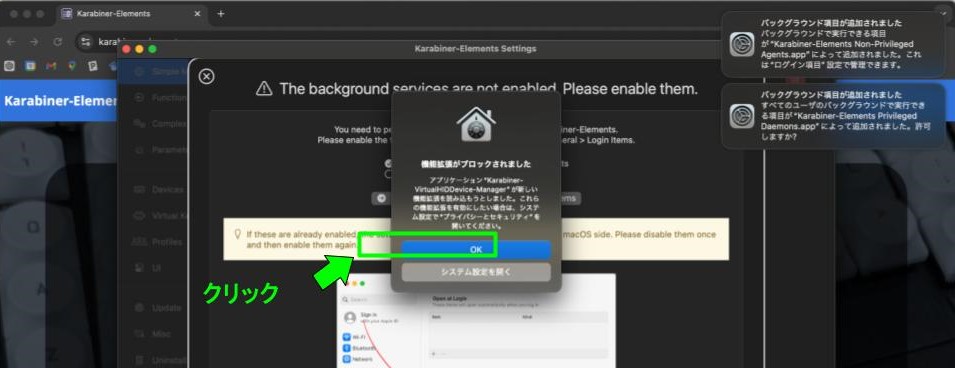
設定アプリに飛んで、システムソフトウェアの読み込みがブロックされましたという表示がありますので、許可を押してください。
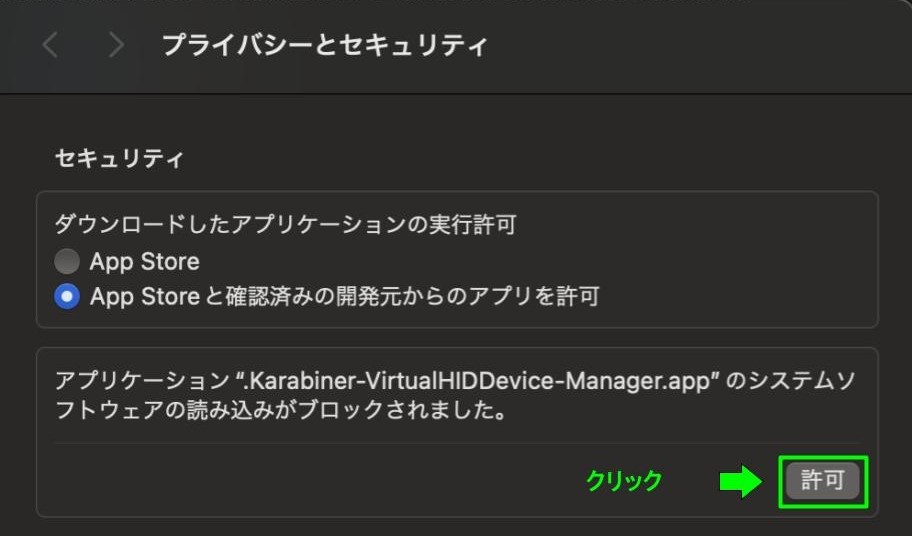
次に、キー操作の受信というウィンドウで「システム設定を開く」を押してください。
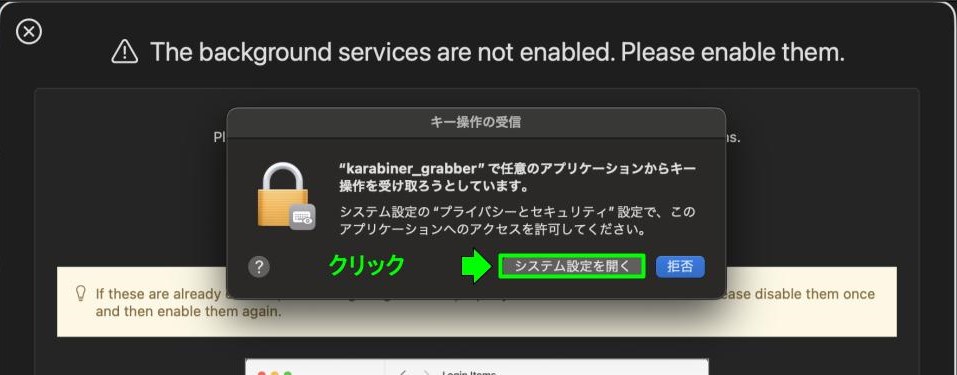
karabiner_grabberが有効になっていないと思うので、クリックで有効化してください。
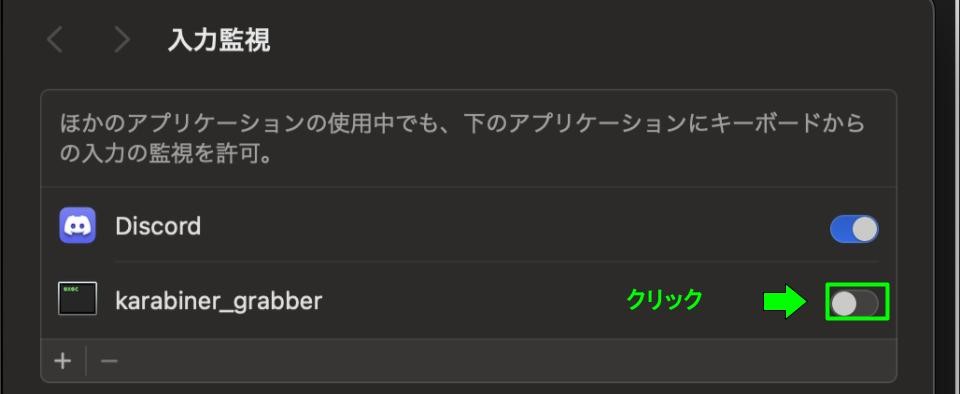
次にThe background services are not enabled.と表示されているウィンドウから、Open System Settings > General > Login Itemsというボタンを押してください。
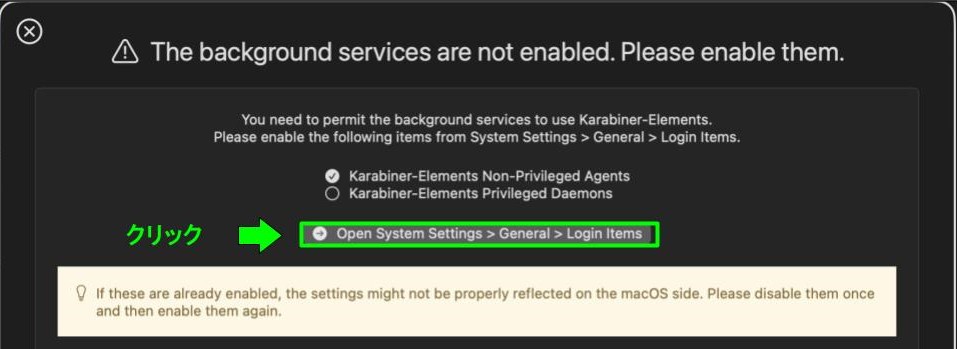
そしたらログイン項目の設定画面に飛ぶと思うので、Non-Privileged Agents.appとPrivileged Daemons.appを有効化してください。(どちらも青になったらOKです)
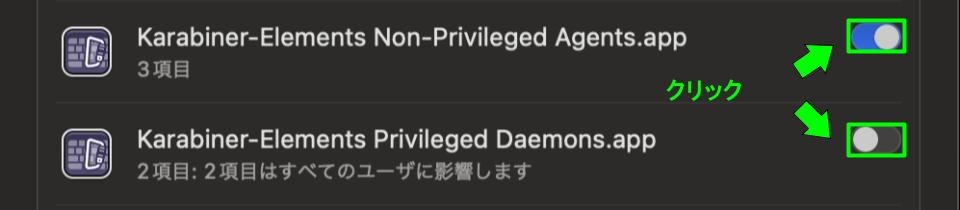
Karabiner-EventViewerの設定
Karabiner-Elementsと一緒にインストールされたKarabiner-EventViewerについても設定していきます!
まずFinderのアプリケーションなどでKarabiner-EventViewerを起動してください。
起動したらポップアップが出ると思いますので、Open Privacy & Security System Settings…のボタンをクリックしてください。
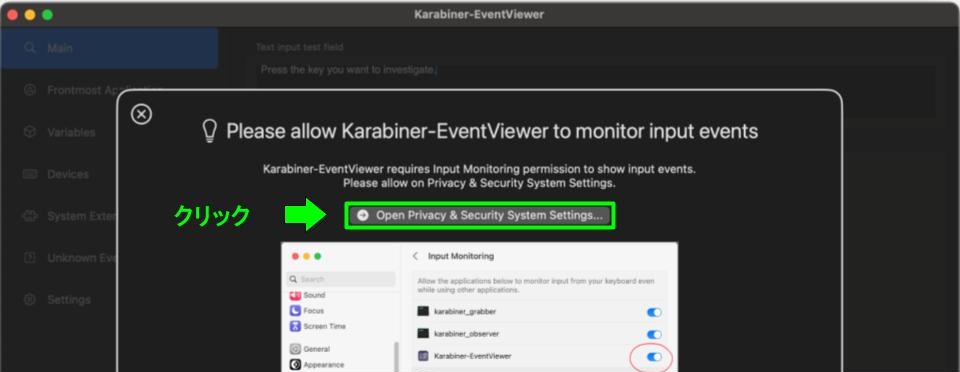
そしたらKarabiner-EventViewerの入力監視を有効化してください。
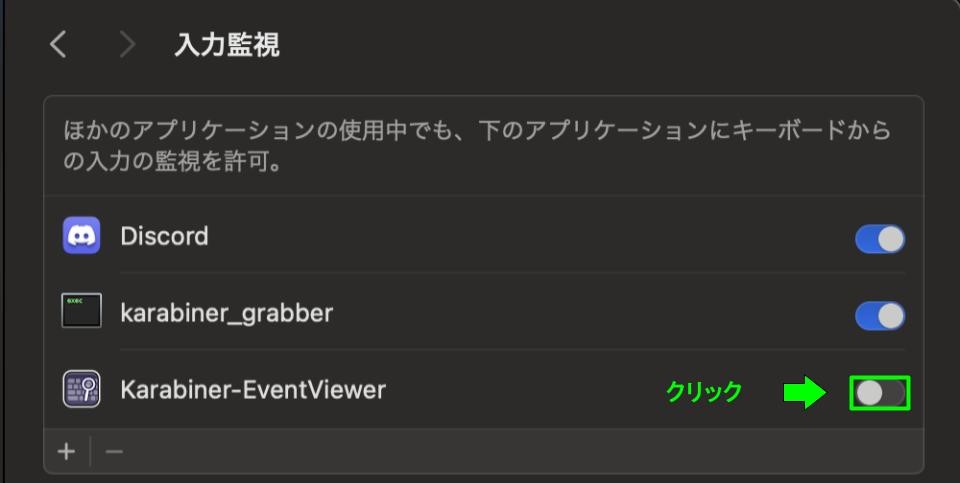
これで初期設定が終わりました。お疲れ様です!

もし分からないところがあったらコメントまたはX(@solo_lab)でDMしてください!
左右のShiftを英数・かなに切り替える方法
ここからが本題です。
Karabiner-Elementsを起動し、Complex Modificatoinsの画面に移動してください。
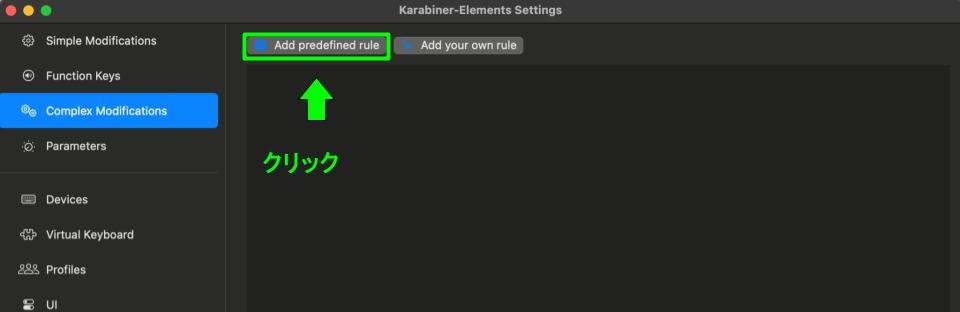
Add predefined rule>Import more rules from the Internetと順にクリックしてください。
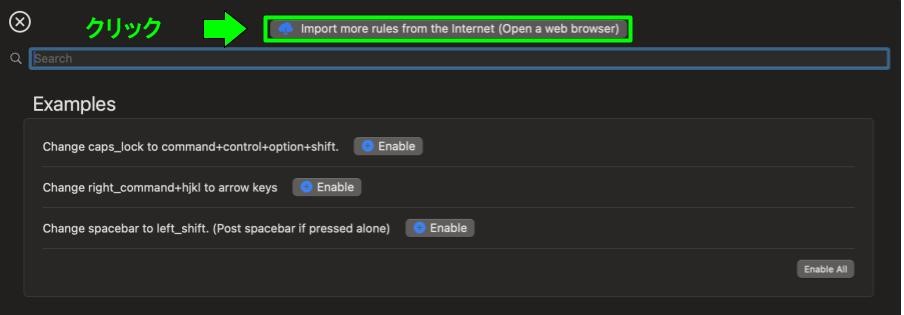
ブラウザに飛ぶと思います。検索欄があるので、そこで「For Japanese」と打ってください。そしたらFor Japanese(日本語環境向けの設定)(rev6)というルールが見つかると思います。
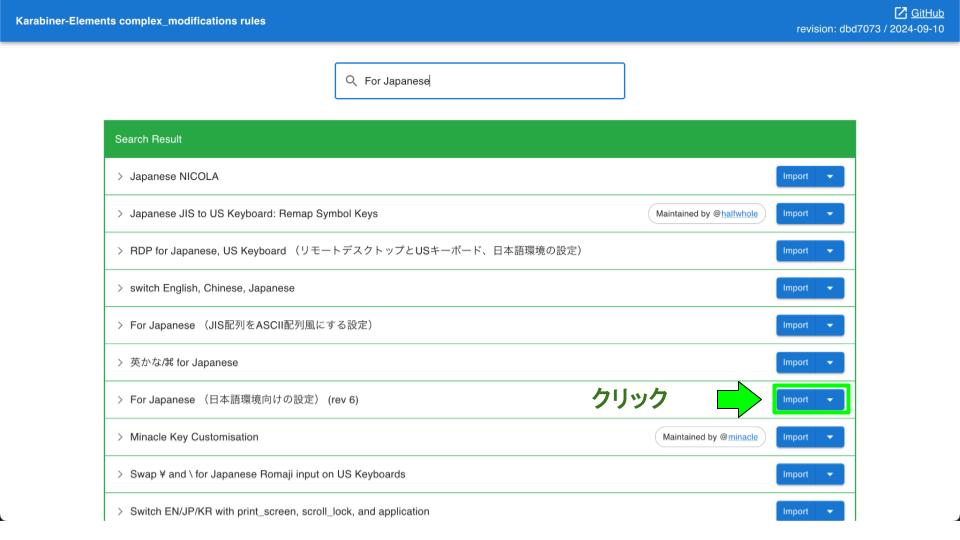
青いimportボタンを押すと、Karabiner-Elements.appに戻るか聞かれるので、戻ってください。
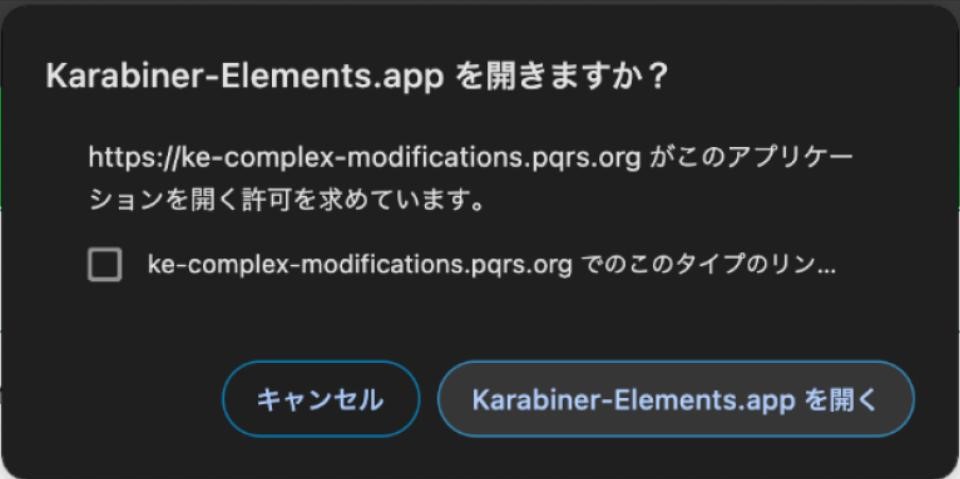
アプリに戻ると、importの確認がされるのでimportボタンを押してください。
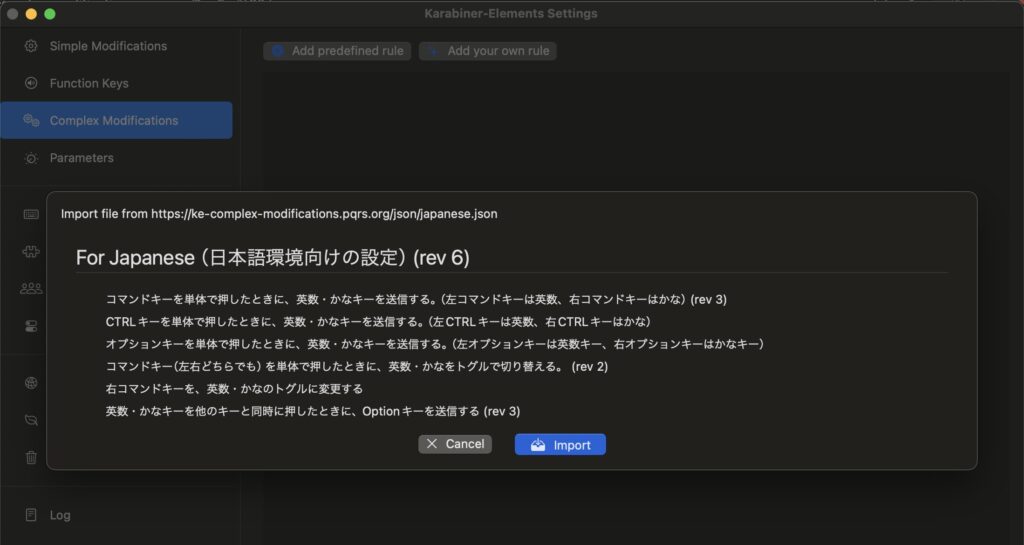
これで他の人が作成してくれたルールをインポートすることができました。ルールの一番下に「Shiftキーを単体で押したときに…」という目当てのルールがあるので、これをEnanleボタンで有効化します。
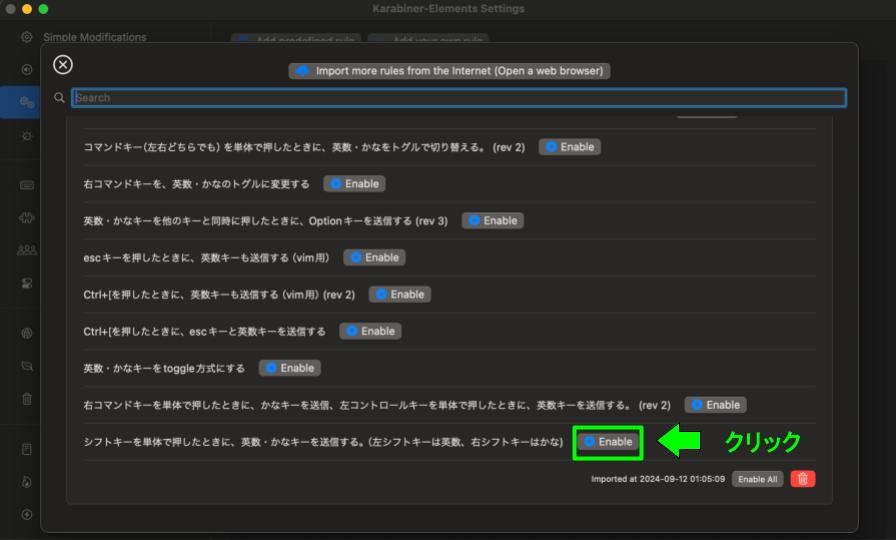
おめでとうございます!これでShiftに英数・かなを割り当てることができました!
実際に自分の環境で試してみてください。もしちゃんとshiftで変わらなければ、Macを再起動してみてください。

お疲れ様です!設定が長かったですが、よく頑張りましたね。
まとめ
今回はKarabiner-Elementsのインストールから、Shiftに英数・かなを割り当てる方法を解説しました。
Karabiner-Elementsは少し玄人向けのツールですが、自分好みにキーマップを変更することができるのでとても便利です。是非今後も使ってみてください。
Shiftに英数・かなを割り当てるメリットについてはこちらの記事で熱弁していますので、合わせて読んでみてくださいね。




コメント